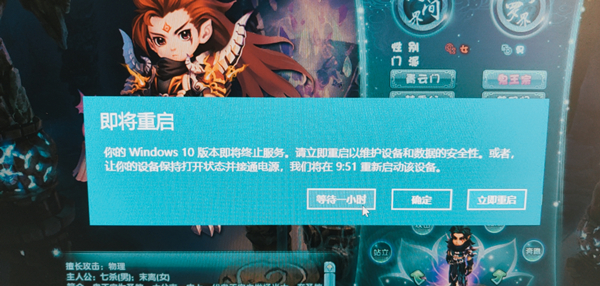| 电脑提示:你的Windows10版本已终止服务,请重启以安装新版本怎么解决? | 您所在的位置:网站首页 › windows10停止服务更新 › 电脑提示:你的Windows10版本已终止服务,请重启以安装新版本怎么解决? |
电脑提示:你的Windows10版本已终止服务,请重启以安装新版本怎么解决?
|
当前位置:系统之家 > 系统教程 > 你的Windows10版本已终止服务,请重启以
电脑提示:你的Windows10版本已终止服务,请重启以安装新版本怎么解决?
时间:2021-06-09 09:47:18 作者:辰奕 来源:系统之家 1. 扫描二维码随时看资讯 2. 请使用手机浏览器访问: https://m.xitongzhijia.net/xtjc/20210609/214079.html 手机查看 评论 反馈  网盘下载
Win10 20H2 19042.1052正式版 V2021.06
网盘下载
Win10 20H2 19042.1052正式版 V2021.06
大小:4.58 GB类别:Windows 10系统 最近随着微软的最新Win10 21H1系统的升级,也有一波系统停止服务。而最就有不少用户在使用电脑的时候出现了“你的windows10版本已终止服务,请重启以安装新版本”的提示,那么这要怎么解决呢?下面小编就带着大家一起看看吧!
方法一:使用第三方工具禁止系统自动更新 Win10一键关闭自动更新工具>>> 方法二:禁用Win10更新服务 第一步:按下“win”+“R”按键,随后在弹出的窗口中输入“services、msc”回车进入相关设置界面。 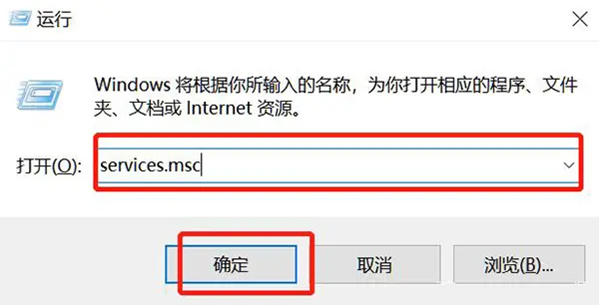
第二步:在服务界面中右键选择“windows update”并单击“属性”进入。 
第三步:设置电脑为“禁用”的启动类型即可。 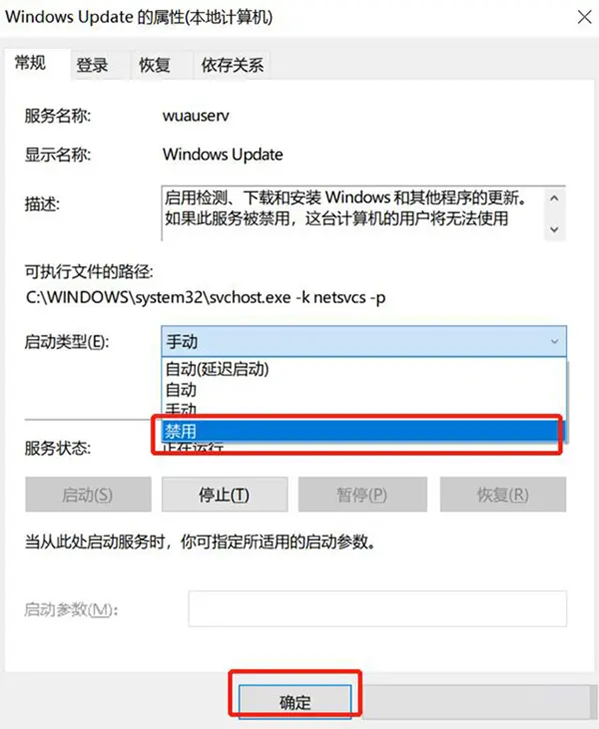
方法三:更新新版Windows10 ①使用微软官方更新工具进行更新。MediaCreationTool21H1>>> ②使用系统自带的更新 1、 点击“开始菜单”图标,选择“设置”(齿轮状图标)进入。 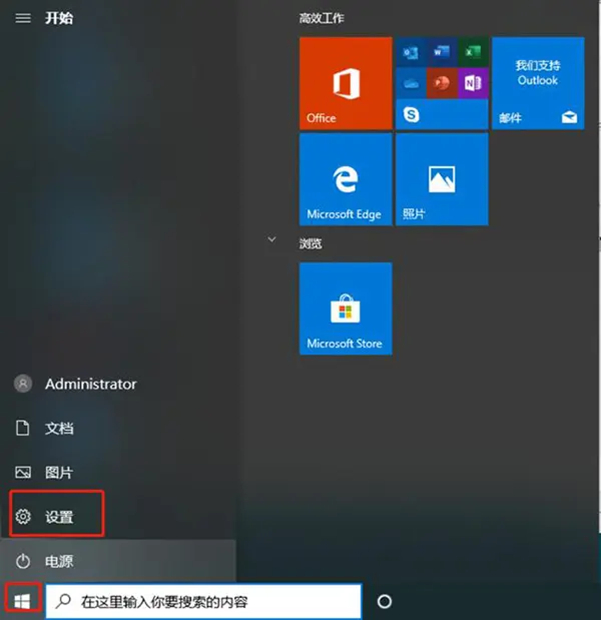
2、 在电脑打开windows设置界面中直接选中“更新和安全”进入。 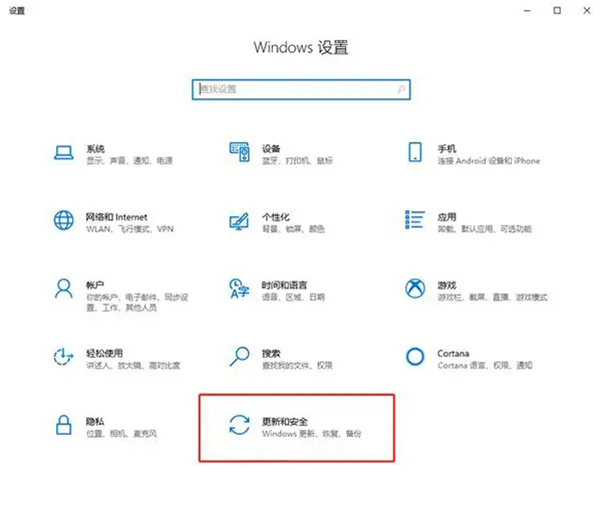
3、 直接在以下界面点击“检查更新”,如果有可更新的版本电脑将会自动进行下载安装包,大家只要耐心等待安装完成即可。 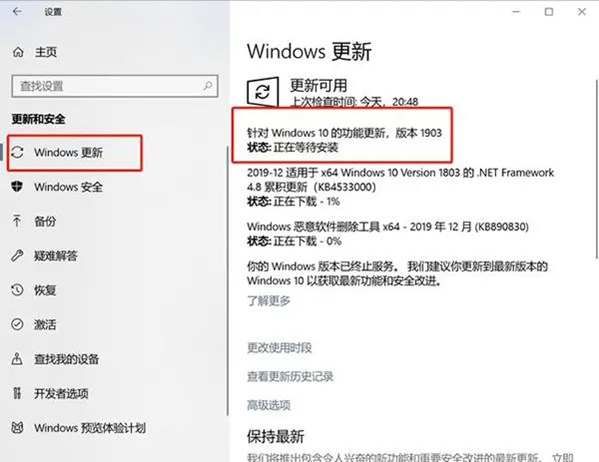 标签
win10教程
标签
win10教程
Win10 21H1 6月累积更新KB5003637升级失败怎么办? 下一篇 > Win10 20H2更新完网络连接不上怎么办? 相关教程 Win10鼠标移动有拖影怎么办 Win10开机启动项在哪设置? Win10不显示文件名后缀怎么办-Win10显示文件... Win10系统怎么替换老版本字体 Win10电脑怎么关闭数字签名? Win10电脑字体在哪个文件夹-Win10系统字体库... Win10如何添加开机启动项-Win10添加开机启动... Win10系统Steam错误代码118是怎么回事? Win10蓝屏提示memorymanagement怎么办? Win10玩红警2不能全屏怎么办?
Win10选21H2还是22H2好? 
Win10无线网络不显示?五种方法帮你解决Win10没有wlan选项 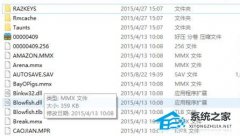
Win10玩红警2特别慢怎么办?三种方法帮你解决 
电脑C盘内存满了怎么清理内存?七种方法轻松搞定! 发表评论共0条  没有更多评论了
没有更多评论了
评论就这些咯,让大家也知道你的独特见解 立即评论以上留言仅代表用户个人观点,不代表系统之家立场 |
【本文地址】